セキュリティは大丈夫?サイトを作ったら最初にやっておくべき「常時SSL化」について①

WordPressでブログやウェブサイトを作ったらまず最初に済ませておきたい設定として
「常時SSL化」というものがあります。
常時SSL化を後回しにした場合、解析ツールなどを設定を常時SSL化をした後にやり直すことになってしまいます。
これって結構めんどくさい作業になってしまうので、ブログ・サイトを作成した場合は、最初に済ませておきましょう。
アメブロとか、私がよく使っているペライチなどは、運営しているサービスで常時SSL化を勝手に済ませているのでご安心ください!
今回ご紹介する内容は、WordPressなどを使って、イチからオリジナルのサイトを作成した場合が該当します。
目次
常時SSL化とは
常時SSL化がいったいどんなものなのかご存じですか?
これは、サイトのセキュリティに関する設定です。
この設定を済ませることで、あなたのサイトは常にセキュリティ的に安全であることを証明することができます。
ウェブサイトのURLに注目してください。
「http://」と書かれたサイトと
「https://」と書かれたサイトが存在しています。
常時SSL化を設定しているサイトはhttpの後に「s」が付いています。
もしウェブサイトを閲覧していて、sが付いていないサイトにアクセスした場合は、
セキュリティ的に安全ではないサイトであることを頭に入れておきましょう。
SEOの観点から考えると
この設定をしていないことで、検索結果の順位を下げてしまうことにつながります。
Googleのポリシーとしては、ユーザーに安全ではないサイトへ案内したくないからです。
なので、必ずサイトを作成したら最初に設定しておきましょう。
常時SSL化の方法
常時SSL化の設定はとってもめんどくさいです。
私もやってみましたが、何度も挫折しそうになりました。
そこで、できるだけ簡単に設定を済ませる方法を、数回に分けてご紹介したいと思います。
今回は設定に必要な方法をざっくりとご紹介して、具体的な方法については次回の記事で書いていこうと思います。
そうしないと拒否反応が出る人も多いと思うので・・・^^;
それではやるべきことを3つご紹介しますね!
サーバーの証明書の取得準備をしよう
自力でサイトを作成された方はほんとにご苦労様でした!
サイトを作成されたときに、サーバーの契約をされたと思います。
有名なところだとXserverやさくらのレンタルサーバーなどです。
ちなみに私はロリポップサーバーを使用しています。
そのサーバーの管理画面から、「独自SSL」の証明書を発行してもらう必要があります。
ロリポップの場合はこのようにメニュー内に「独自SSL証明書導入」という項目があるのでここから証明書の発行を進めます。
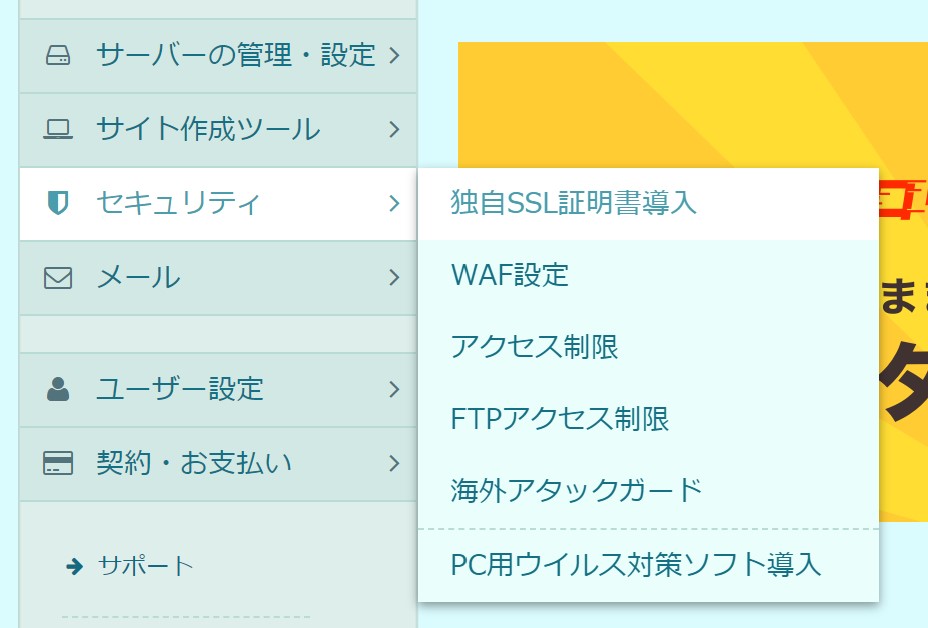
他のレンタルサーバーでもこの設定が必ずありますので、ご契約しているサーバーの管理画面を確認してみましょう。
ということで、今回の記事では、まずご自身が契約しているレンタルサーバーを確認して
ログインをすることと、独自SSLの設定項目を確認しましょう。
具体的な取得方法の解説は次回の記事で行います。
各種サーバーの証明書発行手順マニュアルのリンクを掲載しておきますので、事前にご確認ください。
証明書の発行は契約しているサーバーによって手順がかなり異なります。
さくらサーバーの場合は証明書関連の設定に複雑な設定が必要みたいですね。
ロリポップの場合はサイトを選んでSSL証明書の発行ボタンをクリックするだけですべて設定が完了しました。
初心者にはとても簡単に使えるので、個人的にはロリポップがオススメです。

Xserverも比較的使いやすく、メジャーなサーバーなのでオススメですよ!
WordPressの設定が必要!
証明書の発行が完了したらWordPressの設定も必要になります。
ただし、この記事を読んでいる今は、まだ設定変更しないでくださいね!
証明書の発行が完了していいないまま、この設定をしてしまうと、サイトが開けなくなってしまいますので、ご注意を!
WordPressでやるべき設定は、「http://」のURLを「https://」に変更することです。
次回の記事でこの方法はご説明します。(誤って設定しないために!)
この設定自体は特に難しくないのでご安心を!
二か所URLを書き換えるだけで完了します。
「http://」にアクセスしたときに「https://」に転送する設定をする
常時SSL化設定が完了すると、以前のURL(http://)にアクセスできなくなってしまいます。
これを解消するために転送の設定を行います。
これをすることで「http://」にアクセスした場合、新しいURL「https://」に自動的にアクセスされるようになります。
これをリダイレクト設定と呼びます。
私はこのリダイレクト設定にかなり苦戦し、結局エラーが解消されずに挫折してしました。
挫折はしたのですが、今現在は常時SSL化設定を完了させています。
リダイレクトはかなり多くの人が躓ところです。
本来であれば、FTPサーバーにある「.htaccess」というファイルを書き換える必要があります。
しかし、サイト作成の素養がない方にはエラーの対処をすることがかなり難しいでしょう。
そこで、とっても簡単に設定が完了する方法を次回の記事でご紹介します。
常時SSL化に苦労した話
私が常時SSL化の設定をしたときは、リダイレクトの設定にかなり時間がかかってしまいました。
とても厄介なのは、設定後すぐはサイトを閲覧できるのに、
次の日になるとサイトにアクセスできない等トラブルが続出しました。
何度もエラー回避を試しましたが、結局うまく処理されす・・・。
そこで、先ほど少しご説明した簡略化した方法で再挑戦したら、あっさり設定完了しました。
デメリットが存在するので、知識の豊富な方は避けるべきなのですが、
初心者なら、カンタンで時間がかからないこの方法をオススメしています。
まとめ
今回の記事では、常時SSL化についてと、設定の3ステップをご紹介しました。
次回の記事で詳しく設定方法をお伝えしますので、もうしばらくお待ちください!
常時SSL化ではサイトのURLが変わってしまいます。
サイトのURLを使用して解析ツール(例えばサーチコンソールやアナリティクス等)を使用している場合
常時SSL化を完了した後に設定変更が発生します。
この手間が面倒なので、できるだけSSL化は最初に済ませておきましょう!
それでは、次回の記事までしばしお待ちください!
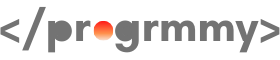

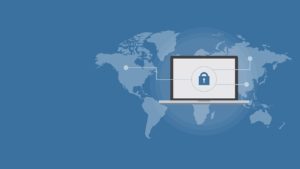
“セキュリティは大丈夫?サイトを作ったら最初にやっておくべき「常時SSL化」について①” に対して1件のコメントがあります。